Как использовать NVIDIA RTX Voice для устранения фонового шума при звонках
Технологии искусственного интеллекта используются уже повсеместно, ведь всё больше задач требуют оперативного реагирования. При этом архитектура графических процессоров NVIDIA лучше других подходит для работы нейросетей и систем ИИ. Получается своеобразный паритет — в своё время для майнинга криптовалют подходили лучше старые графические процессоры Radeon от AMD.
«Зелёная» компания продолжает расширять спектр применения своих графических процессоров Turing, порой в весьма необычных аспектах. К примеру, видеокарты предлагается использовать для обработки… звука!

Нет, здесь нет ошибки, именно видеокарты будут обрабатывать звук. Идея состоит в том, что использовать тензорные ядра «Тьюрингов» на картах GeForce RTX и Quadro RTX для работы нового плагина RTX Voice. Он использует технологии искусственного интеллекта, чтобы «на лету» фильтровать шумы на фоне. Это могут быть и голоса, и щелчки клавиатуры, и так далее. Кроме того, система улучшает речь, делая ещё более чёткой.

Такая технология явно найдёт применение в среде стримеров, блогеров, а также при проведении видеоконференций и удалённой работе. Последнее — особо актуально в текущих реалиях.
На данный момент компания заявила поддержку таких программ:
- OBS Studio;
- XSplit Broadcaster;
- XSplit Gamecaster;
- Twitch Studio;
- Discord;
- Google Chrome;
- WebEx;
- Skype;
- Zoom;
- Slack
- Steam Chat.
К сожалению, Telegram, Viber, BigBlueButton и WhatsApp в список не попали. Хотя именно они часто используются для работы. Скачать новый плагин можно по ссылке. При этом в компании подчеркнули, что система находится на этапе бета-тестирования, поэтому возможны сбои и проблемы в работе.
Однако скачать новинку — это лишь первый шаг. Далее её надо настроить, что делается довольно просто. После установки нужно сделать вот что:
- Выбрать микрофон и динамик, которые вы хотите использовать;
- Активировать функцию удаления фонового шума для микрофона и/или динамиков на уровне системы;
- Настроить приложение для голосового чата согласно его параметрам.
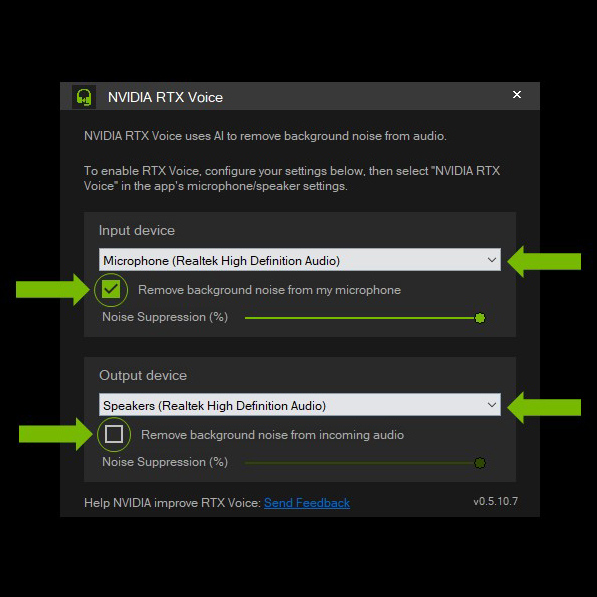
Вот так выглядят настройки в Discord:
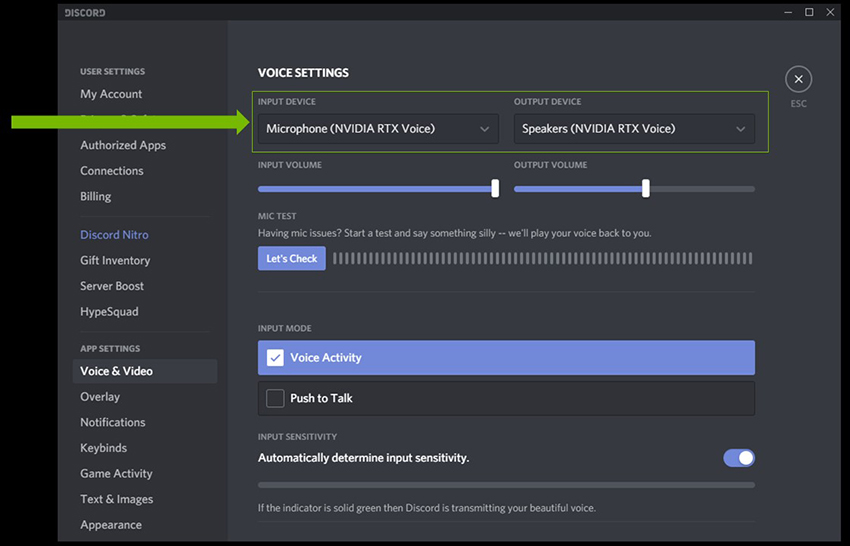
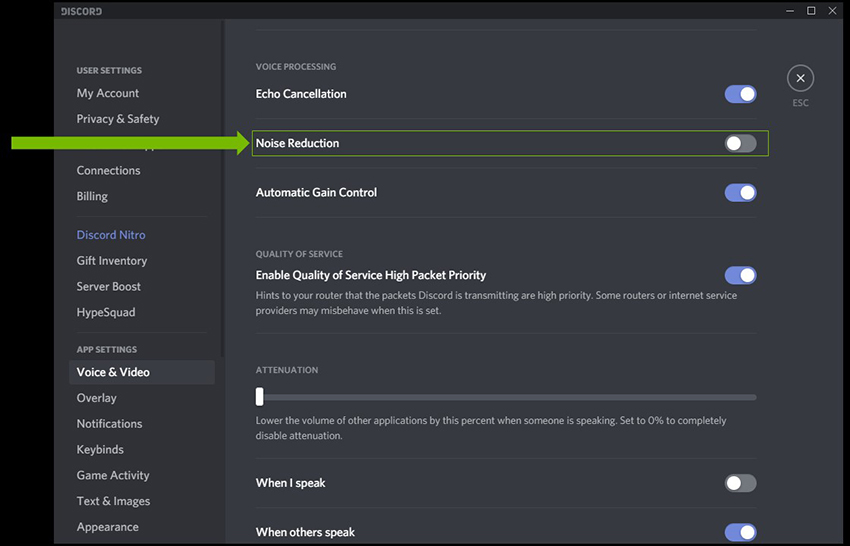
Вот так в Skype:
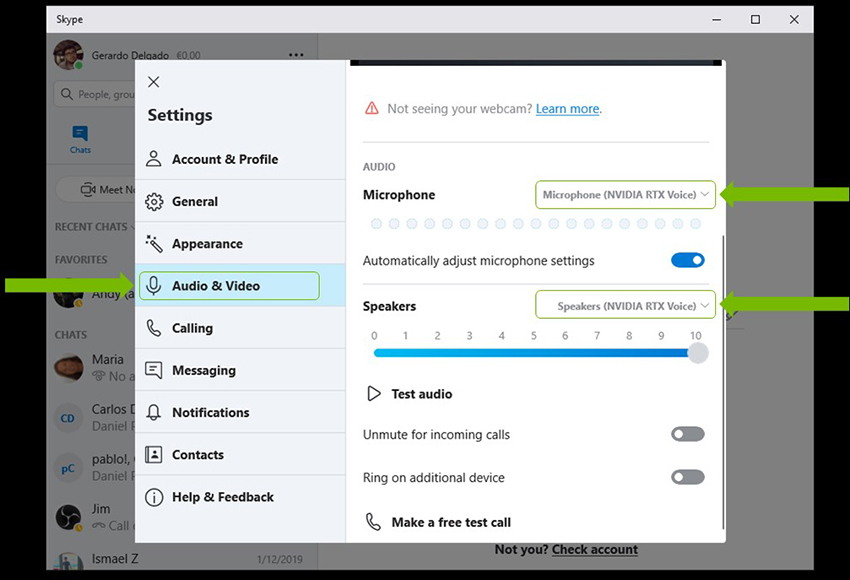
То же в Slack:
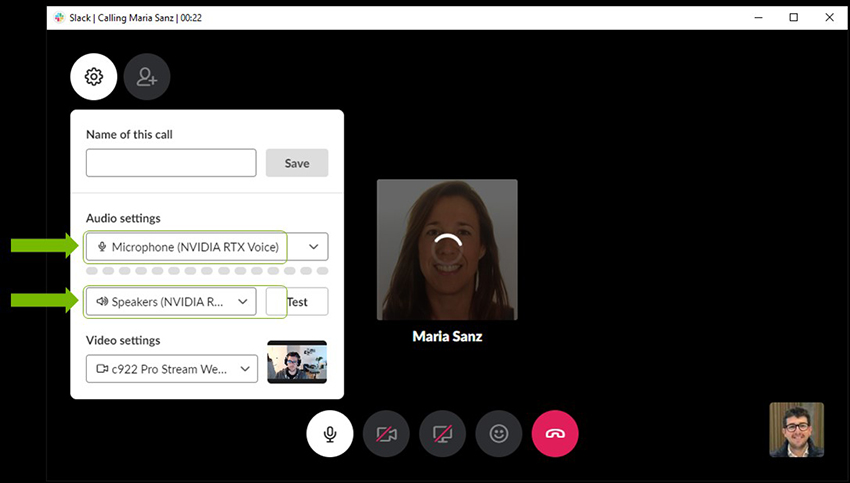
В Zoom:
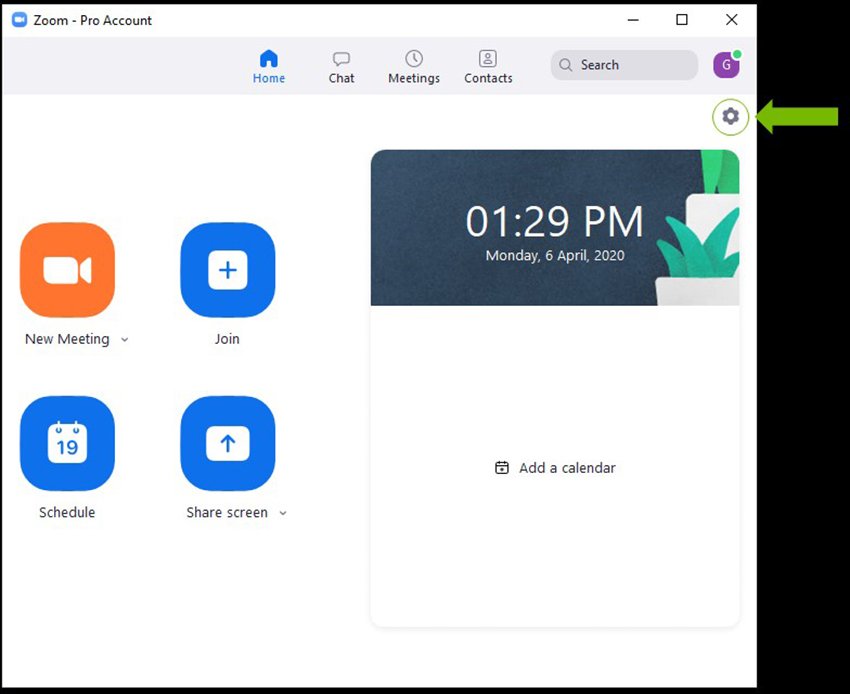
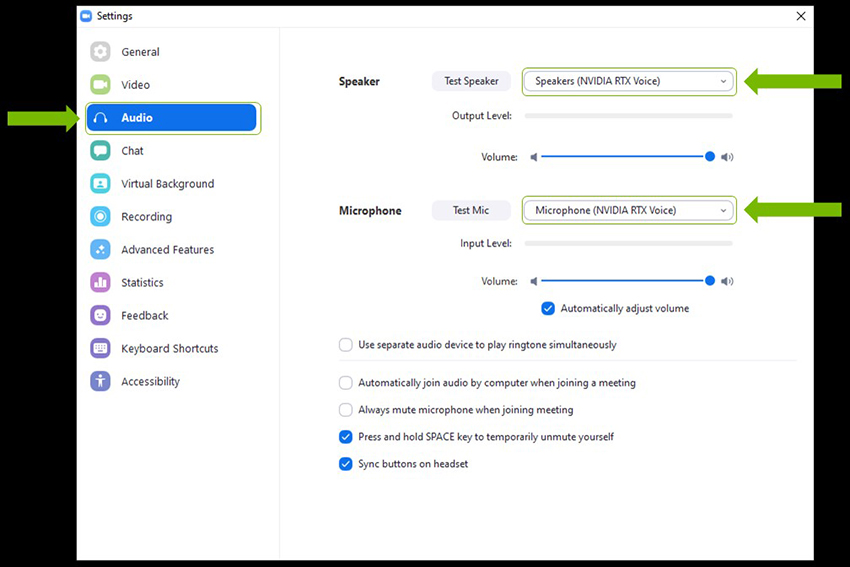
Google Chrome:
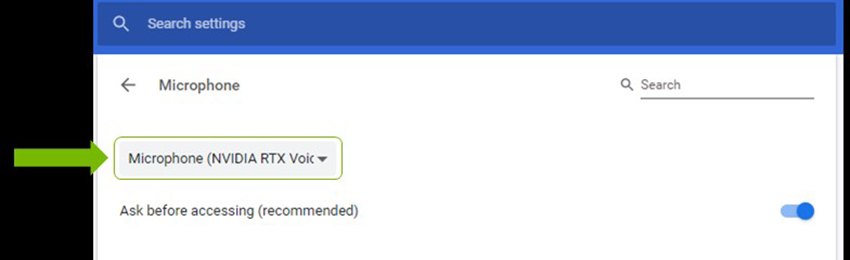
И на уровне Windows 10:
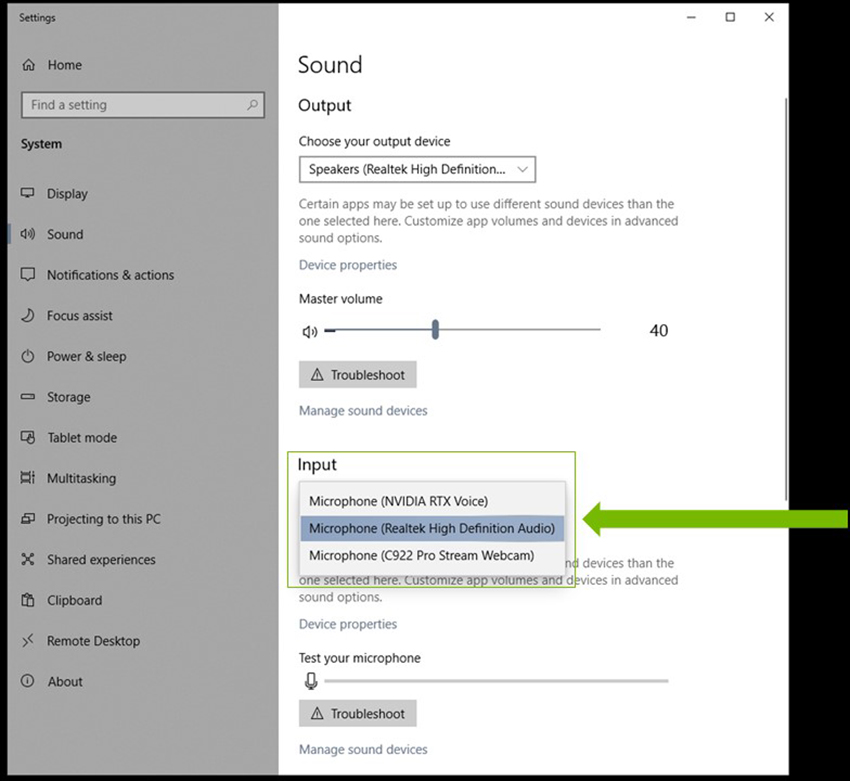
Важно отметить, что для запуска RTX Voice нужно использовать операционную систему Windows 10 и графический драйвер GeForce 410.18 WHQL или новее. Также отмечается, что сами разработчики советуют оставить умное шумоподавление только для микрофона, но отключить его для динамиков или наушников. Ведь, согласно тестам, в первом случае активность RTX Voice снижает частоту кадров в игре на 4-10%, во втором — уже до 20%.
При этом отмечается, что система не будет фильтровать уже записанный звук — музыку, звуковые оповещения программ и прочее. Коррекции подвергнутся только данные, которые записаны микрофоном.


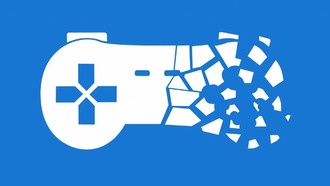

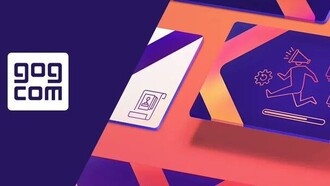


0 комментариев